Photoshop 기본 사항 : 3D 텍스트 시작

모든 groovyReaders에 다시 한번 안녕하세요포토 호퍼! Photoshop에서 3D와 관련하여 중단 한 부분부터 살펴볼 시간입니다. 이번에는 자신 만의 3D 텍스트를 만드는 방법을 안내합니다. 몇 단계 만 거치면됩니다.
기본 Photoshop 3D 텍스트
그라디언트 레이어로 시작하여 이미지의 멋진 배경으로 사용할 수 있습니다. 이것은 그것을 새롭게하고 좋은 다양성을 제공 할 것입니다.
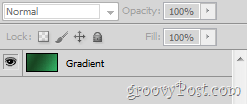
이제 계속해서 텍스트를 입력 할 수 있습니다. 타입 도구. 이 텍스트는 크기, 언어, 모양 및 거의 모든 글꼴이 될 수 있습니다.
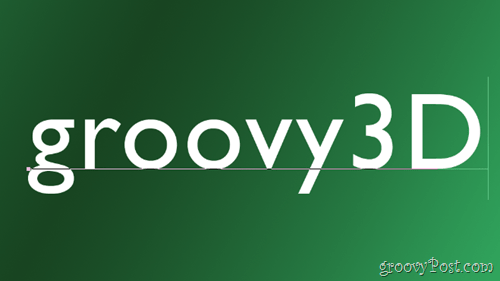
항상 가지고 있어야 할 것은 각 개별 문자 사이에 추가 공백이 있다는 것입니다. 당신은 일부를 추가 할 수 있습니다 캐릭터 창.
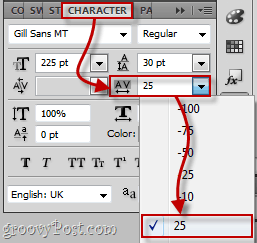
텍스트를 3D 객체로 변환
텍스트를 3D 객체로 변환하려면 3D> Repoussé> 텍스트 레이어.
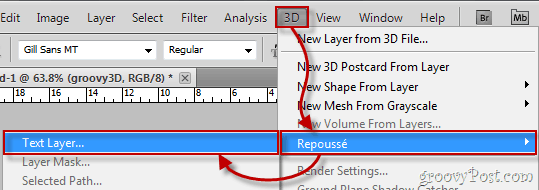
레이어 래스터 화에 대한 경고 메시지가 나타납니다. 텍스트를 3D로 만들려면이 작업을 수행해야합니다. 예. 원한다면 다시 표시 안 함 상자를 선택하여이 성가신 확인을 한 번에 제거 할 수 있습니다.
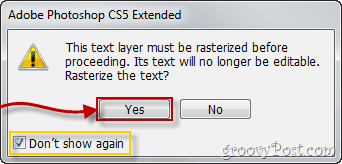
너의 본문 아마도 다음과 같이 보일 것입니다 :

그리고 Repoussé 구성 창 이 모양은 다음과 같이 보일 것입니다.
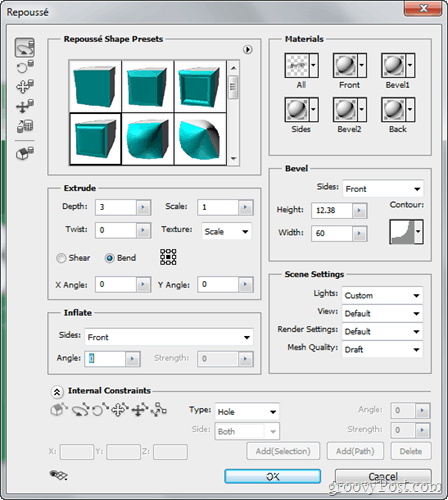
3D 텍스트 구성
텍스트에서 가장 먼저 할 일은 기본 렌더링 설정으로 전환하는 것입니다. 당신은 장면 설정 섹션에서 할 수 있습니다 르 푸세.
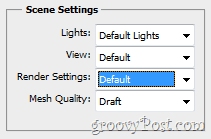
이제 텍스트를 선택하여 텍스트 편집을 시작하겠습니다. 3D 사전 설정 ~로부터 르 푸세 창문. 개인적으로, 나는 마지막 것을 선택했지만 원하는 것을 선택할 수 있습니다.
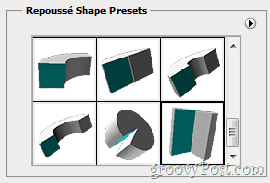
사전 설정을 선택하면 텍스트가 원하는 모양으로 즉시 구성됩니다.

당신이하고 싶은 또 다른 일은 3D 텍스트를 구체화하십시오 만든. 이것은에 가서 수행됩니다 기재 부분.
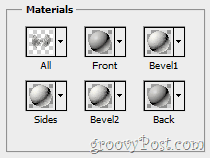
다양한 재료를 선택할 수 있고 3D 객체의 각 측면에 대해 다른 재질.
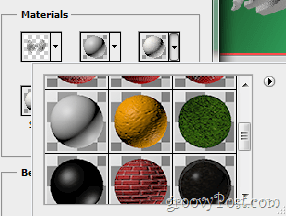
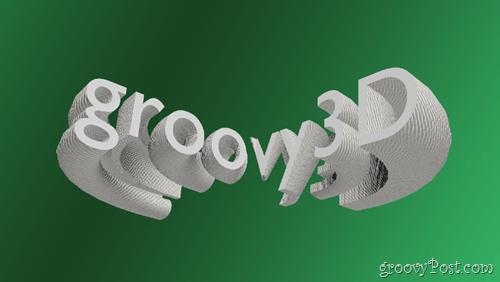
이것들은 텍스트를 사용자 정의하고 구성하는 기본 사항입니다. 망설이지 말고 다른 실험을 해보자 슬라이더, 옵션, 드롭 다운 목록 그리고 더 많은 르 푸세.
최종 출력 및 저장을위한 렌더링
이미지가 마음에 들면 최대 품질과 최종 출력을 위해 3D 텍스트를 렌더링하여 정리해야합니다. 로 이동 3D 패널 그런 다음 선택 편집하다 렌더링 설정에서
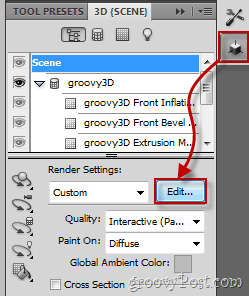
이제 단순히 확인란을 선택하십시오. 최종 출력용 렌더링 텍스트가 완전히로드 될 때까지 기다리십시오. (해상도 및 컴퓨터 성능에 따라 15 초 ~ 30 분). 텍스트가 완전히로드되면 승인 버튼을 누른 다음 빠른 키보드 단축키를 수행하십시오. Ctrl + Shift + S 저장하고 모든 준비가 완료되었습니다.

groovyTips – 3D 안경과 함께 Photoshop 사용
그건 그렇고, 당신이 그것을 닫지 않은 경우 3D 렌더 설정 창문에 아직 3D 안경 한 켤레가 놓여있는 경우, 창문 하단을 살펴보면 3D 안경 설정. 사용하려는 스테레오 이미지 유형을 선택하고 화면 크기, 해상도 및 시야각에 따라 시차 및 초점 평면을 늘리십시오.

이제 더 실제적인 3D 경험을 할 준비가되었습니다!

이것에 관한 것입니다. 더 많은 튜토리얼과 기사를 위해 잠그지 말고 계속 지켜봐주십시오!











코멘트를 남겨주세요